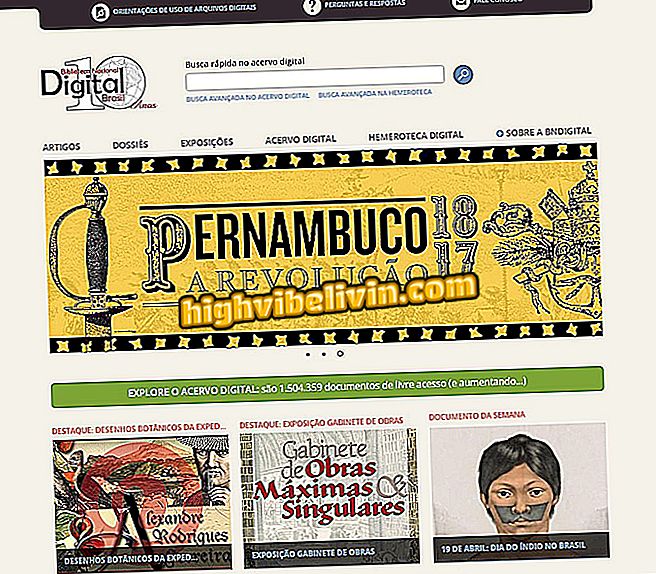Cómo deshabilitar el teclado de la notebook
Deshabilitar el teclado integrado de la notebook con Windows puede ser útil en algunas situaciones. La principal de ellas es para el uso de periféricos externos, vía USB, o cuando el dispositivo tiene problemas. Para realizar el procedimiento es necesario actualizar el controlador del teclado e instalar un software incompatible, que hace que el dispositivo deje de funcionar. La desactivación del teclado no es tan simple como la de la webcam, por ejemplo, porque el sistema operativo considera el equipo importante e impide la acción.
Compruebe, en el paso a paso siguiente, cómo deshabilitar el teclado integrado de la notebook. El proceso se hizo en Windows 10, pero los consejos también valen para los usuarios de versiones anteriores del sistema de Microsoft.
Cómo desinstalar programas cuando la opción está deshabilitada en Windows 10

Notebook: consejos para resolver los principales problemas del teclado
Paso 1. Abra el "Administrador de dispositivos". Para ello, haga clic con el botón derecho del ratón sobre el botón Inicio y, en el menú que aparece, haga clic en "Administrador de dispositivos";

Acceda al Administrador de dispositivos de Windows
Paso 2. Ahora, expanda la categoría "Teclados" y haga clic con el botón derecho del ratón sobre el modelo del teclado integrado en la notebook. A continuación, seleccione "Actualizar controlador";

Abra el asistente de actualización del controlador del equipo de Windows
Paso 3. En la ventana de actualización del controlador, haga clic en "Buscar software de controlador en el equipo";

Instale un controlador desde el ordenador
Paso 4. A continuación, vaya a "Permitir que elija en una lista de controladores disponibles en mi equipo";

Abra la lista de controladores disponibles en Windows
Paso 5. Desactive la opción "Mostrar hardware compatible" y, en la lista siguiente, seleccione una plantilla de teclado cualquiera. La idea es instalar un controlador incompatible para que el componente deje de funcionar;

Elija un controlador cualquiera en el equipo Windows
Paso 6. Aparecerá un mensaje de alerta. Haga clic en "Sí" para confirmar;

Confirme la instalación del controlador incompatible en Windows
Paso 7. Por último, haga clic en "Cerrar" y reinicie el equipo. Después de la acción, el teclado integrado de su notebook debe dejar de funcionar.

Finalice la instalación y reinicie el PC con Windows
Cómo reactivar
Paso 1. Si desea reactivar el teclado de su notebook, vuelva al "Administrador de dispositivos", haga clic con el botón derecho sobre el teclado y vaya a "Actualizar controlador";

Abra el asistente de actualización de controladores en Windows
Paso 2. En esta ocasión, haga clic en "Buscar automáticamente el software de controlador actualizado";

Reinstale el controlador correcto en Windows
Paso 3. Ahora sólo espera hasta que Windows vuelva a instalar el controlador compatible para el teclado de nuevo. Por último, haga clic en "Cerrar".

Finalización de la actualización del controlador en Windows
Listo. Disfrute de los consejos para desactivar el teclado integrado de su portátil de Windows cuando lo necesite.
¿Cuál es el mejor Windows de todos los tiempos? Opina en el foro.